Uživatelská příručka pro iPad
- Vítejte
- Novinky v systému iOS 12
-
- Probuzení a odemknutí
- Seznámení se základními gesty
- Gesta pro modely s Face ID
- Orientace na ploše a v aplikacích
- Změny nastavení
- Pořízení snímku obrazovky
- Nastavení hlasitosti
- Změna nebo vypnutí zvuků
- Hledání obsahu
- Použití a přizpůsobení Ovládacího centra
- Otevření a uspořádání zobrazení dnešního dne
- Přístup k funkcím z uzamčené obrazovky
- Cestování s iPadem
- Nastavení času u obrazovky, povolených limitů a omezení
- Synchronizace iPadu pomocí iTunes
- Dobíjení a monitorování baterie
- Význam stavových ikon
-
- Najít přátele
- Najít iPhone
- Měření
-
- Prohlížení fotek a sledování videí
- Úpravy fotek a videí
- Uspořádání fotek v albech
- Hledání ve Fotkách
- Sdílení fotek a videí
- Prohlížení vzpomínek
- Hledání osob ve Fotkách
- Procházení fotek podle místa
- Použití Fotek na iCloudu
- Sdílení fotek ve sdílených albech na iCloudu
- Použití funkce Můj fotostream
- Import fotek a videí
- Tisk fotek
- Akcie
- Tipy
-
- Příslušenství dodávané s iPadem
- Připojení zařízení Bluetooth
- Streamování zvuku a videa do jiných zařízení
- Připojení k televizoru, projektoru nebo monitoru
- Ovládání zvuku na více zařízeních
- Apple Pencil
- Použití klávesnice Smart Keyboard a Smart Keyboard Folio
- Použití klávesnice Magic Keyboard
- AirPrint
- Handoff
- Použití univerzální schránky
- Zahajování a příjem Wi‑Fi hovorů
- Instant Hotspot
- Osobní hotspot
- Přenos souborů pomocí iTunes
-
-
- Začínáme s funkcemi zpřístupnění
- Zkratky zpřístupnění
-
-
- Zapnutí a procvičování VoiceOveru
- Změna nastavení VoiceOveru
- Seznámení s gesty VoiceOveru
- Ovládání iPadu pomocí gest VoiceOveru
- Ovládání VoiceOveru pomocí rotoru
- Používání klávesnice na obrazovce
- Psaní prstem
- Ovládání VoiceOveru z klávesnice Magic Keyboard
- Psaní Braillovým písmem na displej s použitím VoiceOveru
- Použití braillského řádku
- Použití VoiceOveru v aplikacích
- Předčítání výběru, předčítání obsahu obrazovky a odezva psaní
- Zvětšení
- Lupa
- Nastavení displeje
- Face ID a pozornost
-
- Asistovaný přístup
-
- Důležité informace o bezpečnosti
- Důležité informace o zacházení
- Roztažení aplikace na celou plochu displeje
- Získání informací o vašem iPadu
- Zobrazení nebo změna nastavení mobilních dat
- Další informace o softwaru a službách pro iPad
- Prohlášení o shodě s FCC
- Prohlášení o shodě s kanadskými standardy ISED
- Informace o laserovém zařízení třídy 1
- Apple a životní prostředí
- Informace o likvidaci a recyklaci
- Prohlášení o shodě s doporučením ENERGY STAR
- Copyright
Přepínání mezi aplikacemi na iPadu
Potřebujete‑li na iPadu rychle přejít z jedné aplikace do jiné, použijte Dock, přepínač aplikací nebo gesto. Po přepnutí zpět můžete hned pokračovat tam, kde jste přestali.
Otevření aplikace z Docku
Dock zobrazíte v libovolné aplikaci přejetím od dolního okraje obrazovky směrem nahoru a zastavením prstu na místě. Potom klepněte na aplikaci, kterou chcete otevřít.
Oblíbené aplikace se nacházejí na levé straně Docku a doporučené aplikace – například ty, které jste otevřeli nedávno, a ty, které máte otevřené na iPhonu nebo Macu – jsou umístěny na pravé straně Docku.
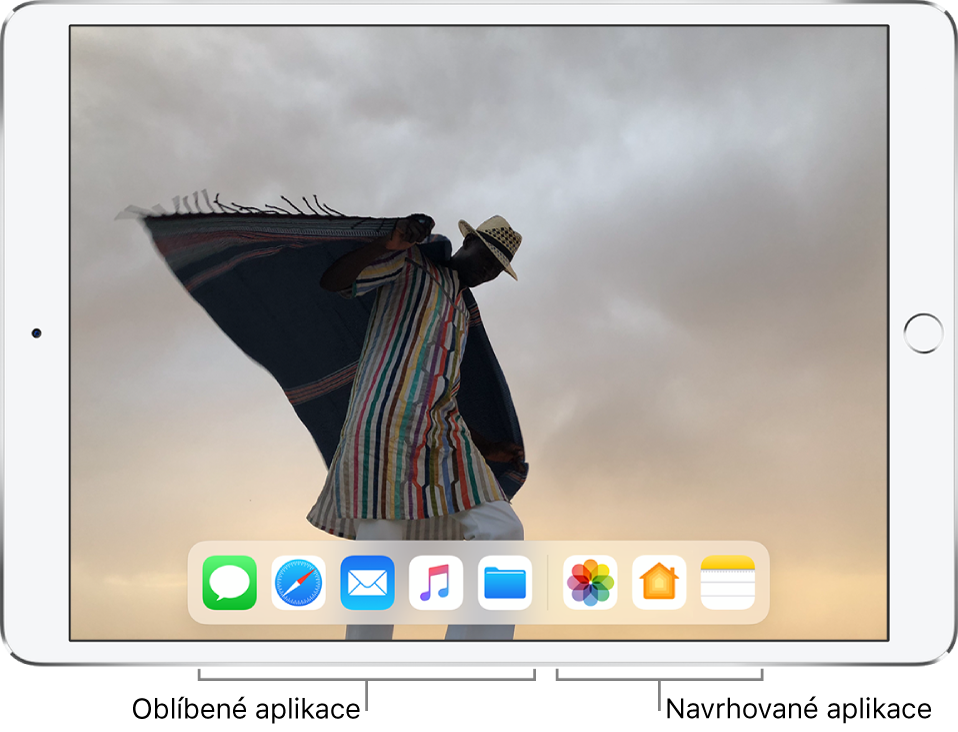
Použití Přepínače aplikací
Chcete‑li zobrazit přepínač aplikací se všemi otevřenými aplikacemi, proveďte některou z následujících akcí:
Přejeďte od dolního okraje směrem nahoru a zastavte prst uprostřed displeje.
Dvakrát stiskněte tlačítko plochy (modely s tlačítkem plochy).
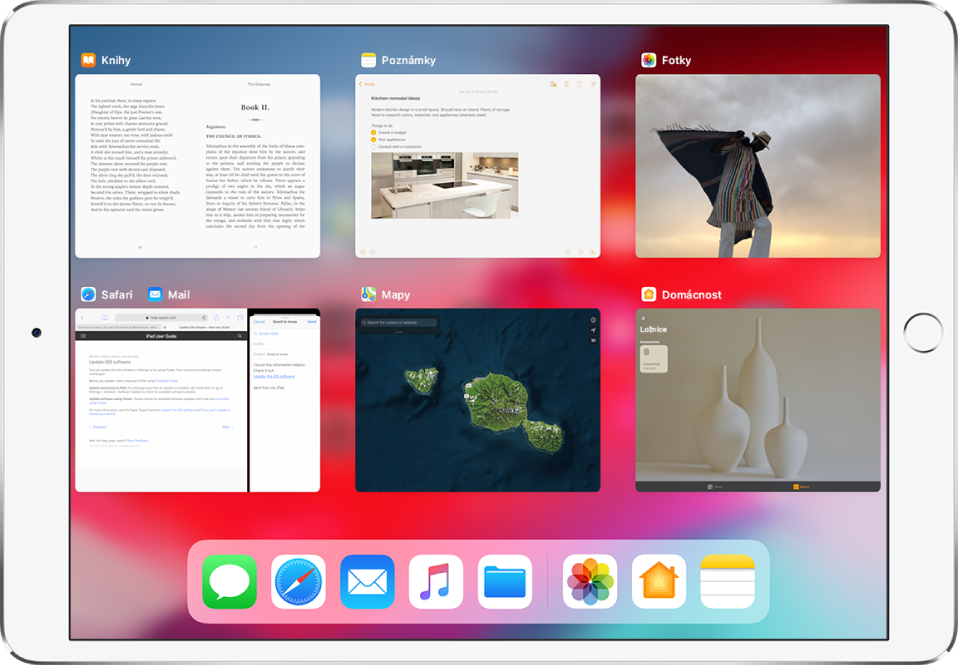
V otevřených aplikacích můžete listovat přejetím doprava. Když najdete aplikaci, kterou chcete použít, klepněte na ni.
Přepínání mezi otevřenými aplikacemi
Přejeďte doleva nebo doprava čtyřmi nebo pěti prsty.
Přejeďte jedním prstem doleva nebo doprava podél dolního okraje displeje. (Na modelech s tlačítkem plochy proveďte toto gesto mírně do obloučku.)
Gesto přejetí více prsty můžete vypnout v Nastavení ![]() > Obecné > Multitasking a Dock.
> Obecné > Multitasking a Dock.